
火狐浏览器怎么设置自动刷新?火狐浏览器为用户提供最新的搜索、网址导航、新闻资讯、网络购物等服务。还有对用户的隐私保护,个性化设置、更快的上网速度等功能,火狐浏览器要怎么设置自动刷新呢,下面就给大家分享具体步骤。
1、首先打开火狐浏览器

2、点击菜单按钮,菜单选项中找到添加附件
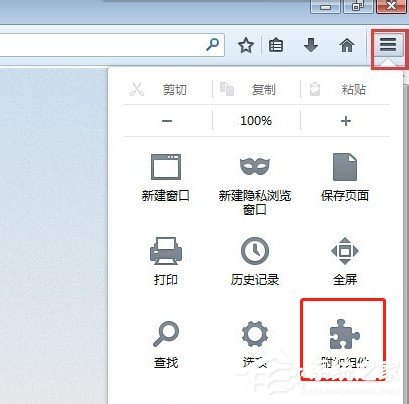
3、然后搜索reloadevery,找到插件版本进行安装
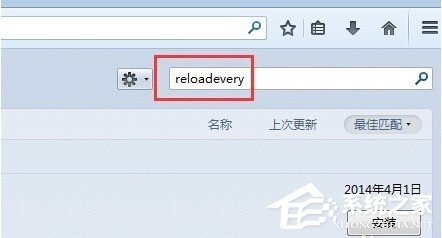
4、重新启动火狐浏览器,发现插件安装成功
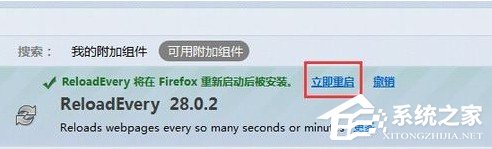
5、打开任意页面,可以设置自动刷新的时间
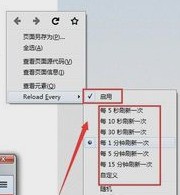
以上就是我为大家分享的火狐浏览器设置自动刷新的详细教程。

火狐在有些情况下会占用较多的内存(RAM),导致浏览器的反应速度较慢,在极端的情况下甚至会导致浏览器崩溃。下面介绍几种方法帮助减少火狐的内存占用,让您更有效地使用火狐浏览器

使用火狐浏览器,打开网页发现一半宋体一半雅黑这怎么办?今天小编就为大家介绍一下如何解决火狐浏览器页面字体不一样。

火狐开始使用时,启动速度还是可以的。随着时间的推移启动速度会越来越慢,就使用speedyfox为火狐启动提速吧

Mozilla Firefox是一个自由的,开放源码的浏览器,它体积小速度快,还有其它一些高级特征,主要特性有:标签式浏览,使上网冲浪更快;可以禁止弹出式窗口;自定制工具栏;扩展管理;更好的搜索特性;快速而方便的侧栏。

很多人都把IE的启动页面设成“about:blank”以加快IE的启动速度,当然,Firefox中也具有类似的功能,从网上整理如下

火狐在有些情况下会占用较多的内存(RAM),导致浏览器的反应速度较慢,在极端的情况下甚至会导致浏览器崩溃。下面介绍几种方法帮助减少火狐的内存占用,让您更有效地使用火狐浏览器

使用火狐浏览器,打开网页发现一半宋体一半雅黑这怎么办?今天小编就为大家介绍一下如何解决火狐浏览器页面字体不一样。

火狐开始使用时,启动速度还是可以的。随着时间的推移启动速度会越来越慢,就使用speedyfox为火狐启动提速吧

Mozilla Firefox是一个自由的,开放源码的浏览器,它体积小速度快,还有其它一些高级特征,主要特性有:标签式浏览,使上网冲浪更快;可以禁止弹出式窗口;自定制工具栏;扩展管理;更好的搜索特性;快速而方便的侧栏。

很多人都把IE的启动页面设成“about:blank”以加快IE的启动速度,当然,Firefox中也具有类似的功能,从网上整理如下